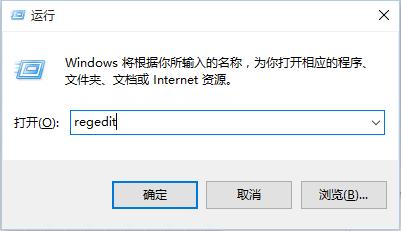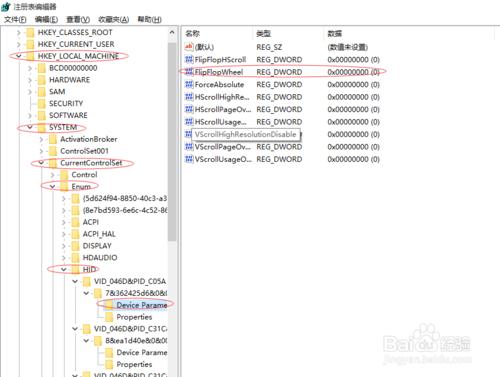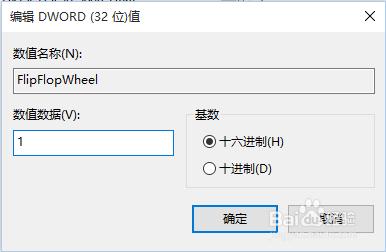習慣了Mac OS X系統的自然滾動的鼠標效果,回到Windows系統是就有點不那麼順手了,本經驗教您修改系統設置,實現與MAC系統的鼠標滾輪方向一致的體驗。
工具/原料
Windows系統
方法/步驟
按Win + R 鍵打開運行窗口。Win鍵就是鍵盤上的帶Windows標誌的按鍵,在Ctrl和Alt中間。也可以通過Win10的搜索功能,搜索命令行打開命令行窗口,在輸入regedit,打開註冊表。
請注意:不要隨便修改該地方,錯誤操作可能導致系統出問題。
在註冊表軟件窗口中找到鼠標的配置參數位置:
依次打開:HKEY_LOCAL_MACHINE\SYSTEM\CurrentControlSet\Enum\HID
這裡可以看到很多VID開頭的文件夾,依次打開,查看Device Parameter目錄下右邊是否有FlipFlopWheel一項參數,缺省該值為0,為視口滾動(Windows默認),1為自然滾動(MAC默認)。把該項值修改為1即可修改滾動方式與MAC相同,參考圖進行操作。
如果系統使用過多個不同的鼠標,由於確認當前那個鼠標需要查看設備管理器中的參數,比較麻煩,所以建議修改HID目錄下所有的存在該參數的地方。
修改註冊表會自動保存,需要重啟生效。
注意事項
不要隨意修改註冊表不明確的地方
修改完成後需要重啟生效。